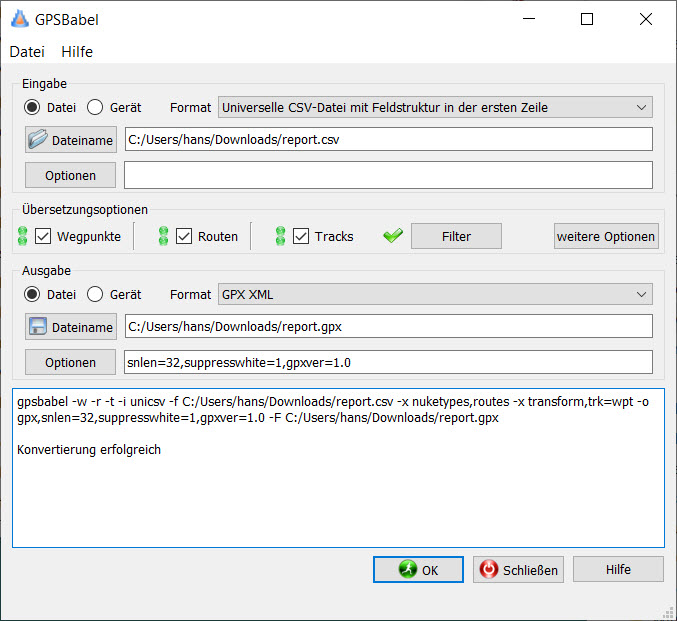Zweck
Wir wollen aus Traccar Daten exportieren und als GPX darstellen.
Was wird benötigt?
- Traccar mit Daten
- GPS Babel (installiert)
- MS Excel oder LibreOffice oder OpenOffice
- Für die Umwandlung ggf. meine Batch: Wandel_CSV_in_GPX herunterladen
Anleitung zum Umwandeln
Vorbereitung
Lade die obige Wandel_CSV_in_GPX.txt und benenne sie um in Wandel_CSV_in_GPX.bat
Lege sie dort ab, wo du deine Downloads speicherst.
Traccar Datenexport
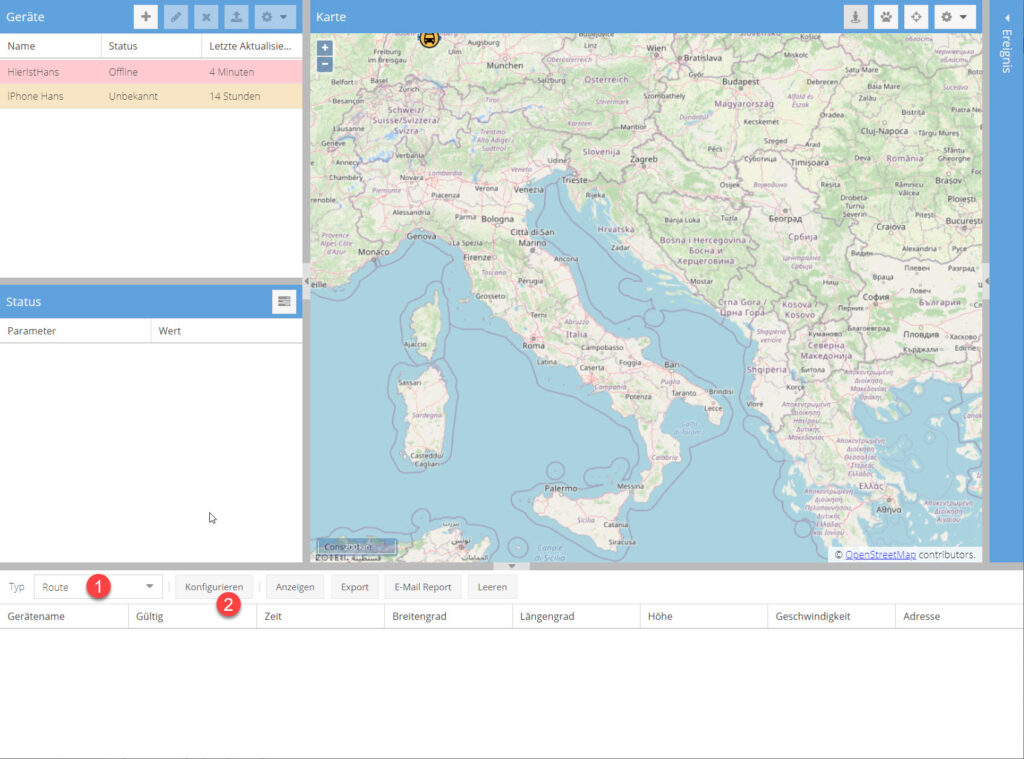
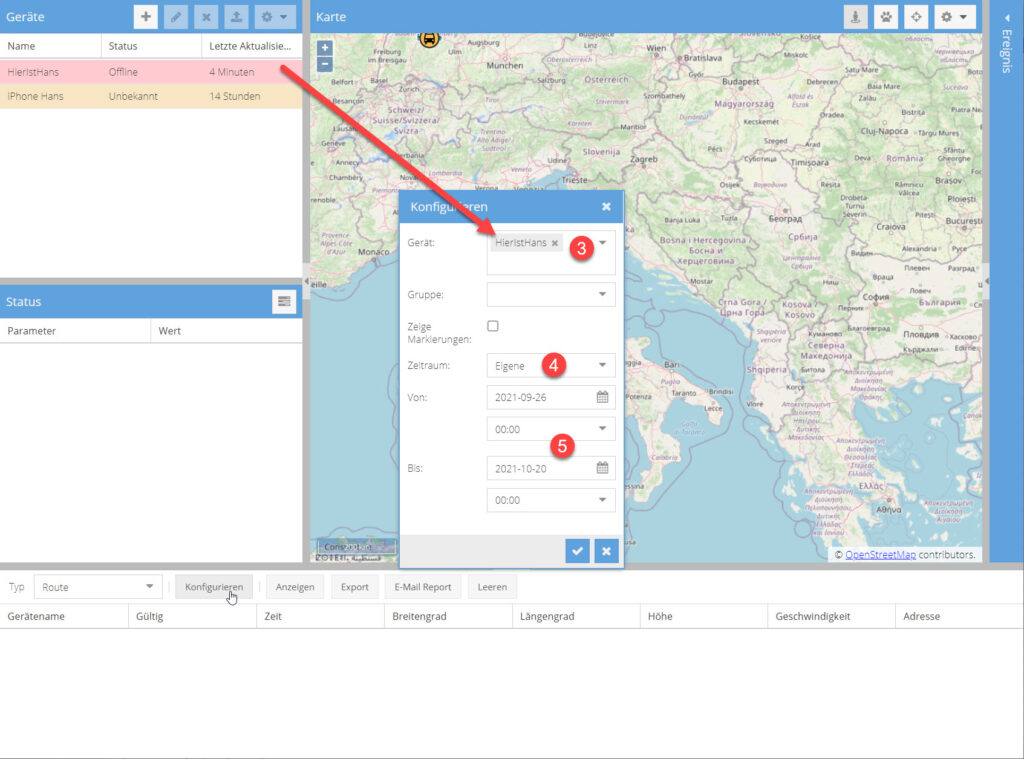
Dann den Zeitraum.
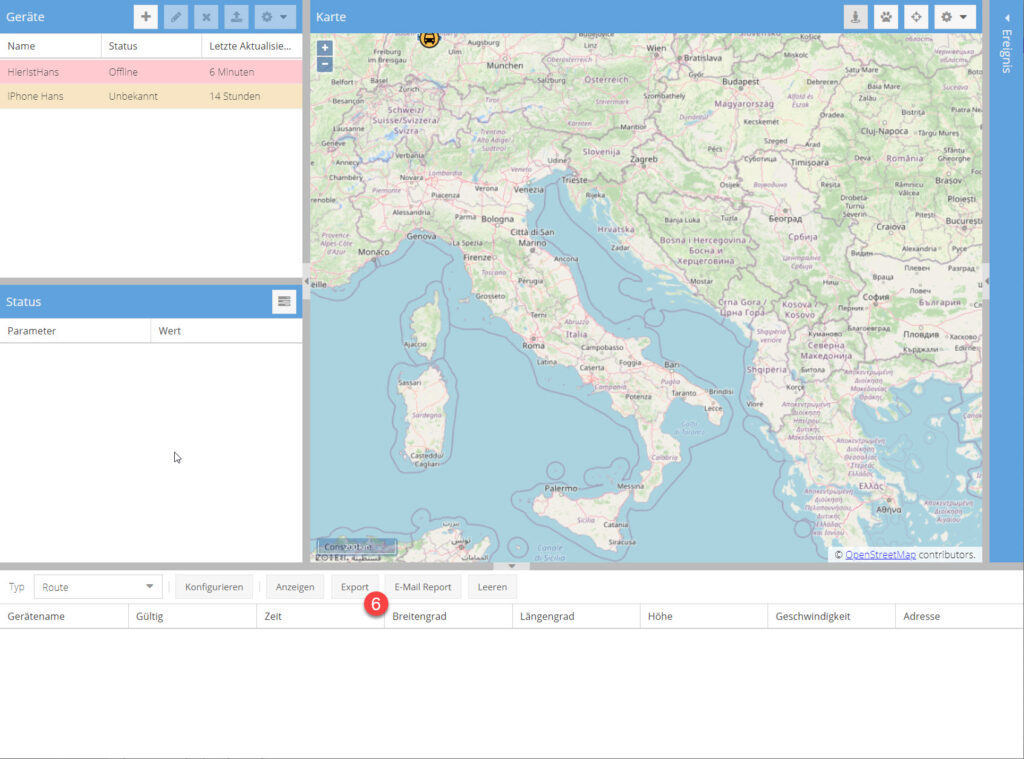
Mein Traccar läuft auf einem Raspberry Pi. Für große Datenmengen wird er etwas schwachbrüstig und kommt mit einem Websocket Fehler, der zur Folge hat, dass der Export abbricht. In dem Fall geht es gut mit der „E-Mail Report“ Option.
Windows / Excel
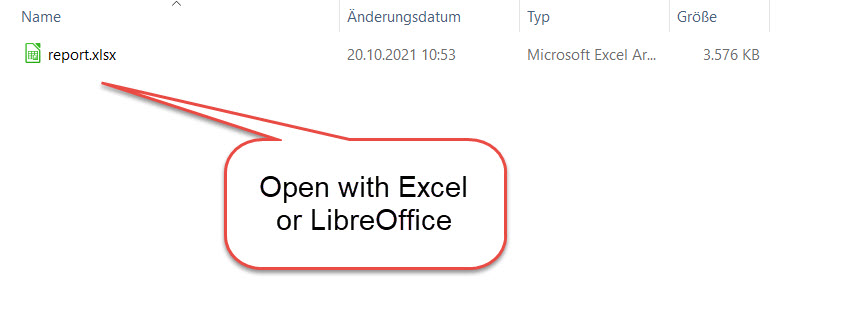
Öffne die nun in Excel
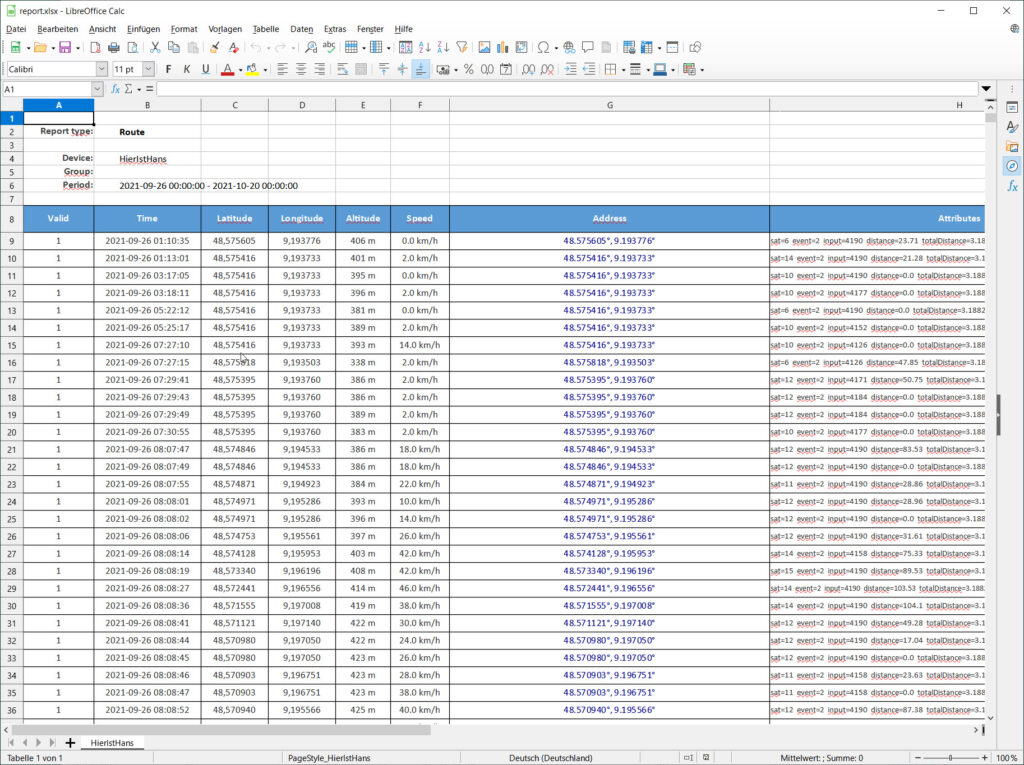
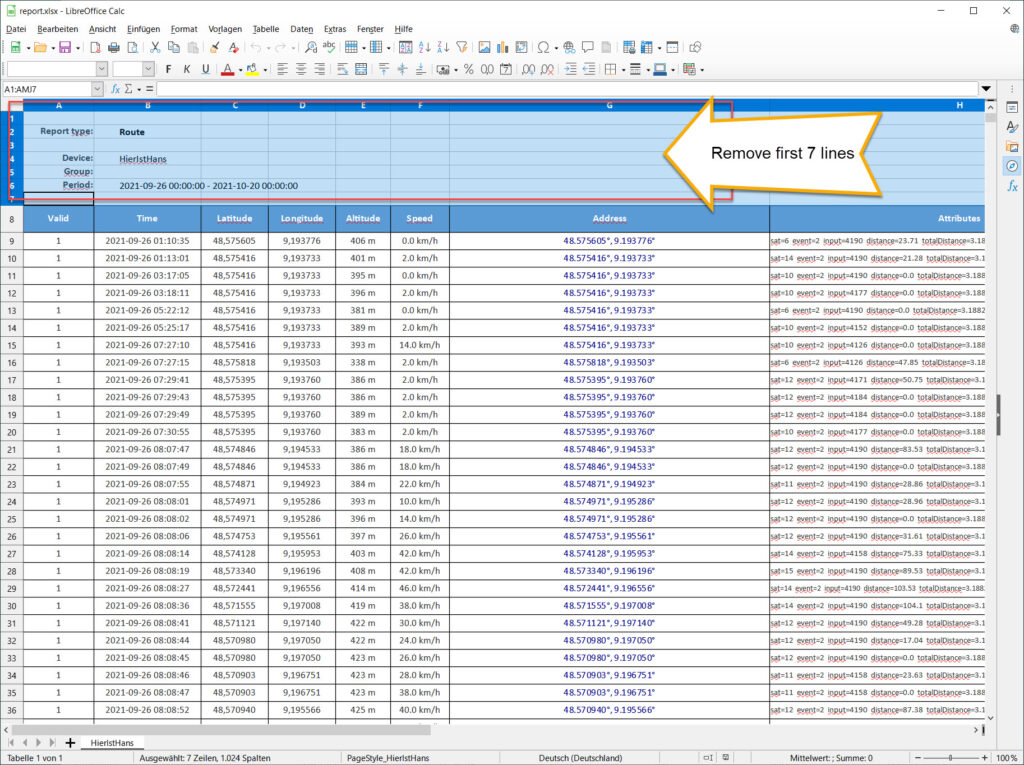
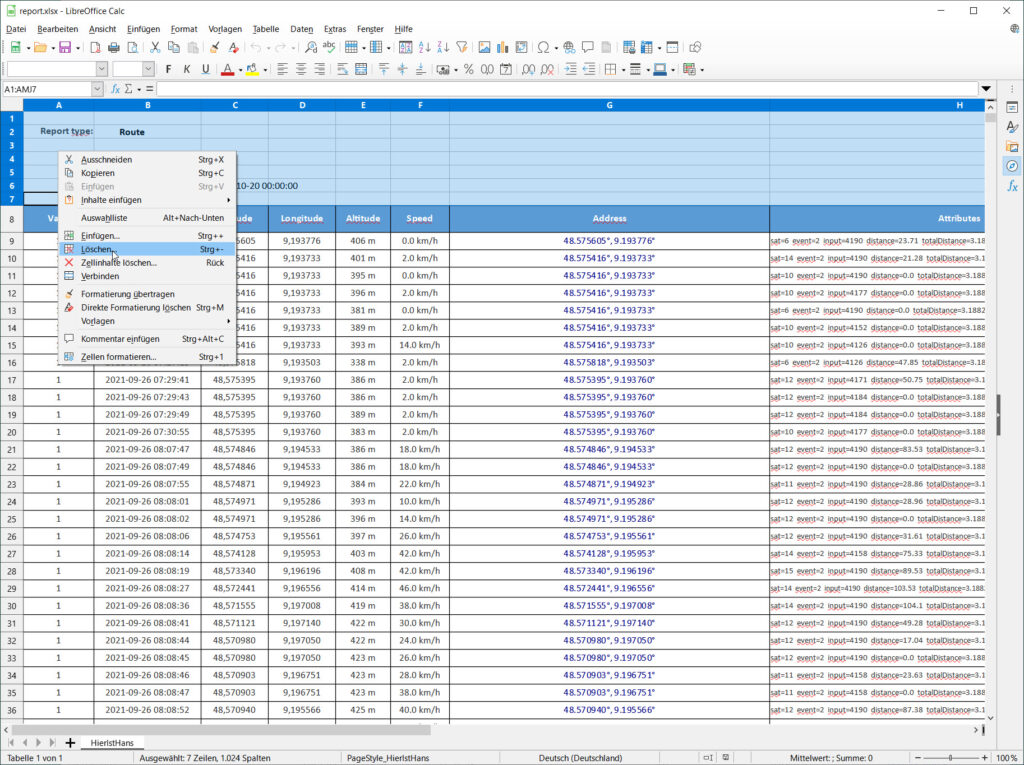
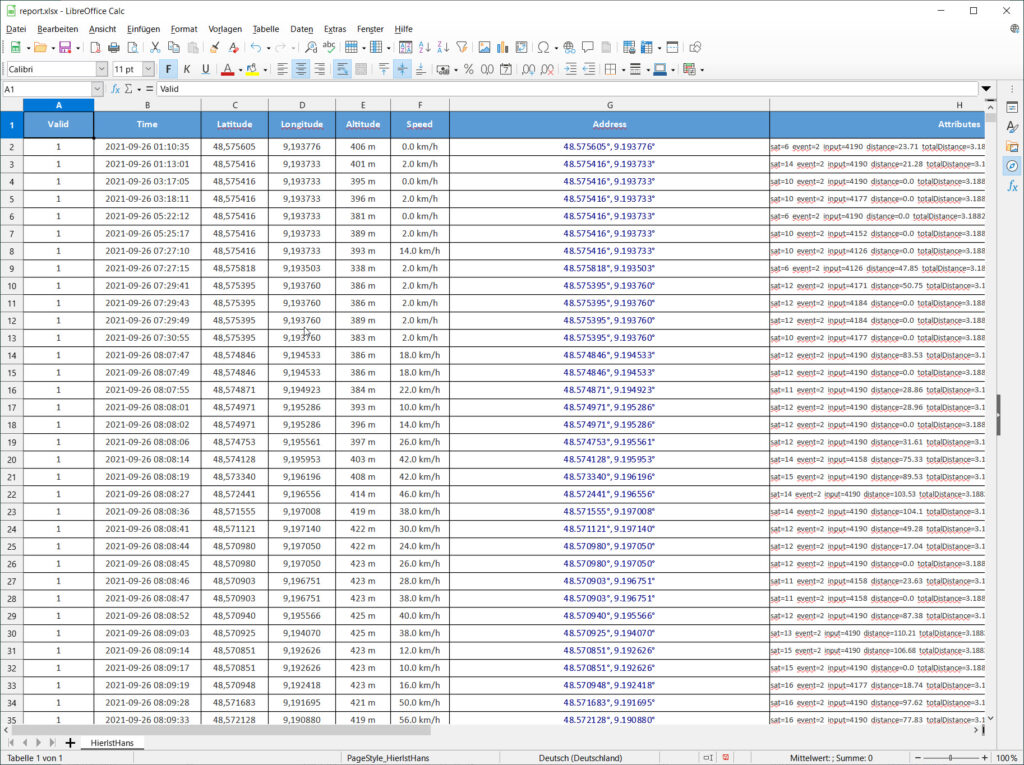
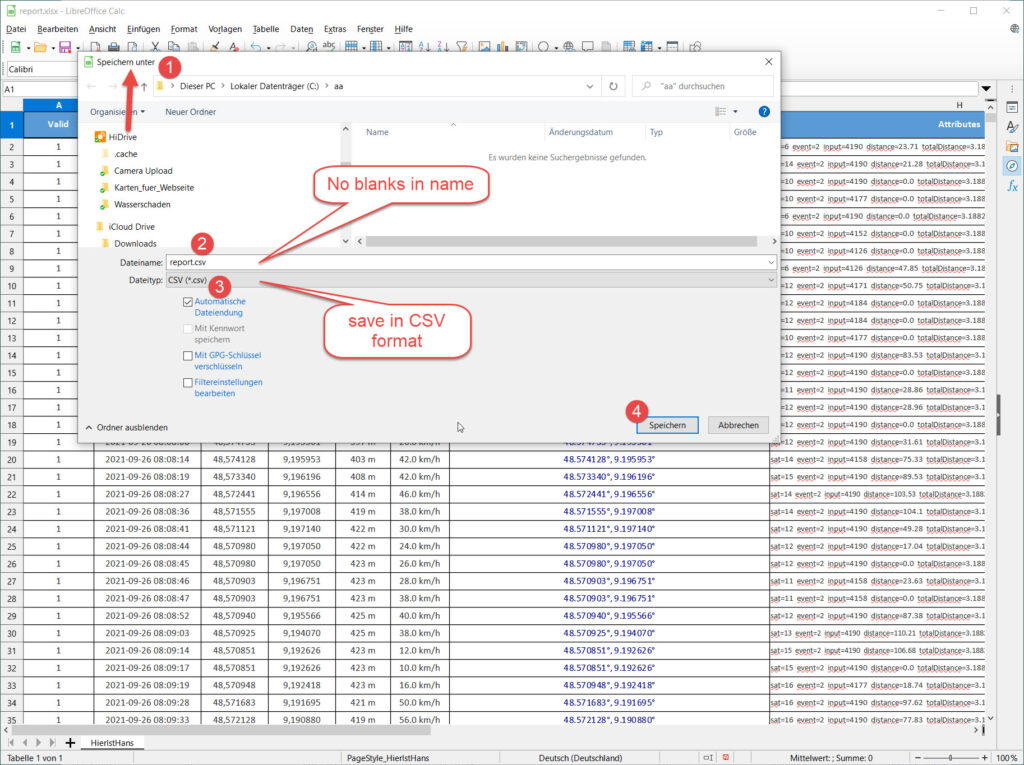
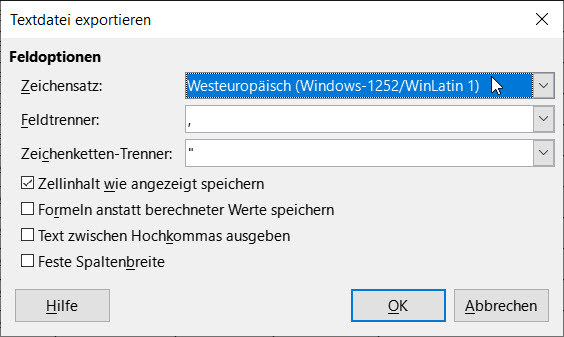
Umwandlung
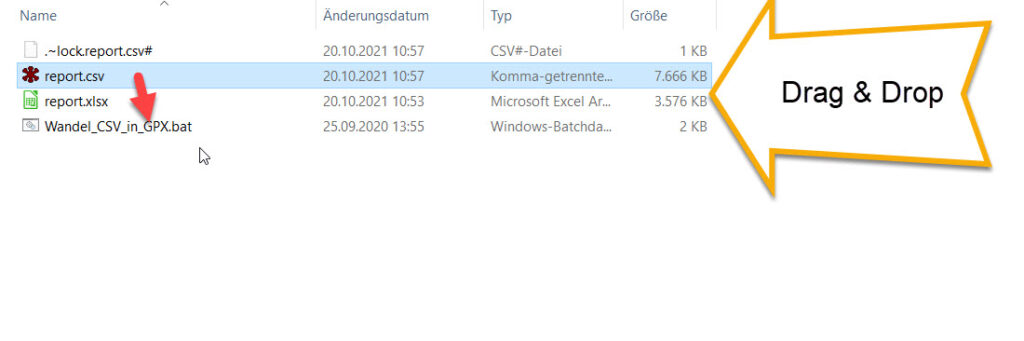
Danach hast du eine fertige report.gpx
Fehler?
Sollte die Umwandlung nicht klappen, dann:
- Ist GPS Babel installiert? Prüfe ggf. den Pfad in der Wandel_CSV_in_GPX.bat der auf die GPS_Babel verweist.
- Hast du ein Blank im Namen deines Reports? Meine Batch ist eine Quick & Dirty Lösung und kann das noch nicht. Blanks also entfernen.
- Nutze ggf. GPS Babel direkt. Siehe nächstes Bild.